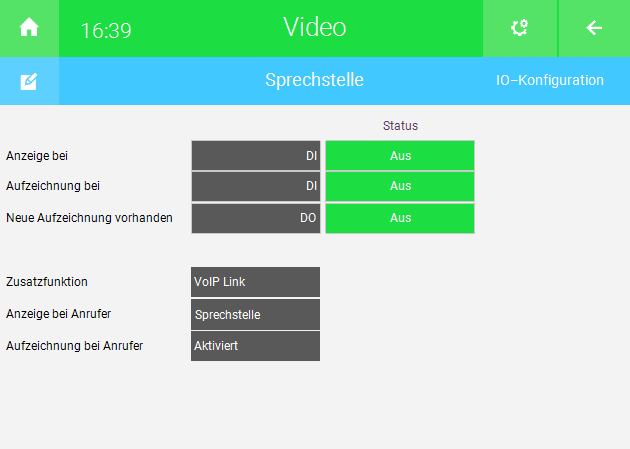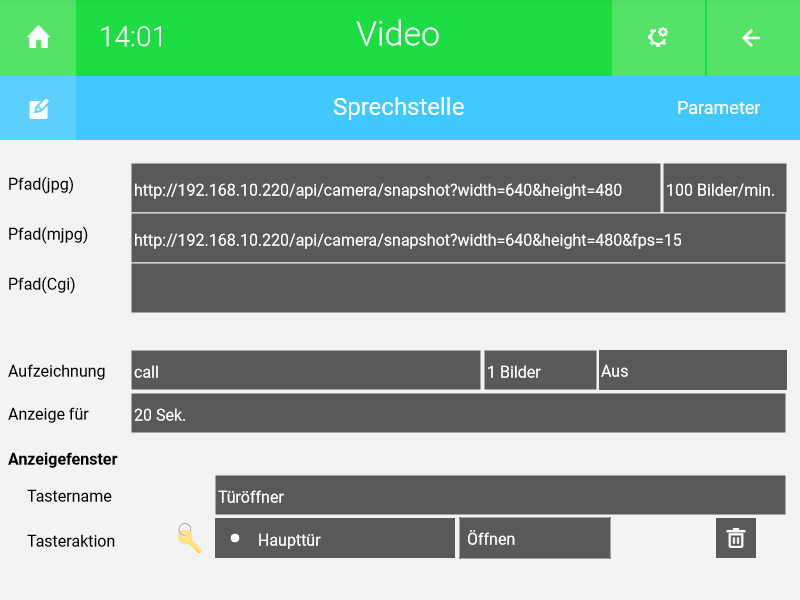Konfiguration im System „Video“
Damit das Videobild auf dem Controller angezeigt wird, müssen Sie die „Camera API“ der 2N Sprechstelle auf „TCP“ stellen. Wenn Sie auf der Startseite ein Widget haben möchten, wo das Videobild der 2N Kamera angezeigt werden soll, dann muss ein Element im System „Video“ konfigurieren.
- Um die Kamera am Controller anzuzeigen, muss bei der 2N Haussprechstelle unter
Service -> HTTP API die Authentifizierung bei Camera API abgeschaltet werden: Authentication: None
Connection Type: TCP
- Hinweis
„Connection Type“ kann bei Bedarf auf „Basic“ gestellt werden, aber dafür muss oben bei den „Account“-Reitern ein Account erstellt werden und im myGEKKO OS bei der Inbetriebnahme angegeben werden.
- Im myGEKKO OS, wechseln Sie in das System „Video“.
- Erstellen Sie ein neues „Video“-Element.
- Drücken Sie auf das Zahnrad oben rechts und öffnen Sie die Parametereinstellungen.
- Definieren Sie den Bildpfad der 2N Haussprechstelle.
z.B.:
JPG:http://IP-Adresse der 2N Sprechstelle/api/camera/snapshot?width=640&height=480
MJPG:http://IP-Adresse der 2N Sprechstelle/api/camera/snapshot?width=640&height=480&fps=15- Kehren Sie mit dem Pfeil oben rechts zurück zur Übersicht des Systems „Video“.
- Drücken Sie auf das Zahnrad oben rechts und öffnen Sie in die IO-Konfiguration.
- Stellen Sie bei Zusatzfunktion „VoIP-Link“ ein.
Wird ein eingehender Anruf der Haussprechstelle erfasst, so wird das entsprechende Vollbild der Kamera angezeigt und, sofern definiert, auch abgespeichert.
- In den Parametereinstellungen können Sie ggf. noch einen Tastennamen inklusive Tastenaktion definieren, wie z.B. das Aufsperren einer Tür des Systems „Zutritt“.